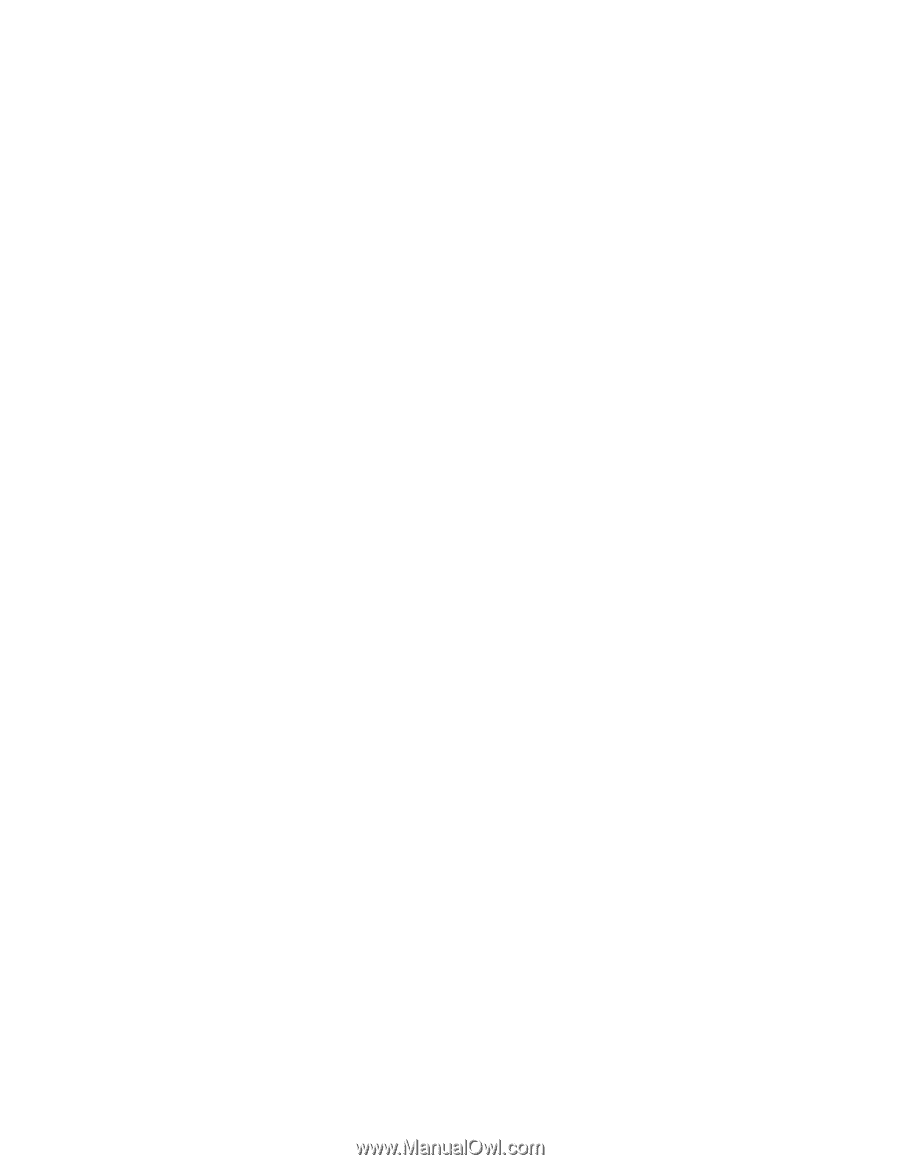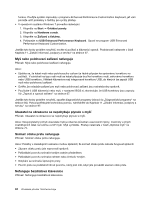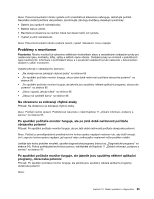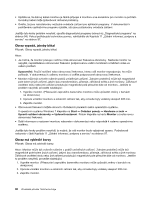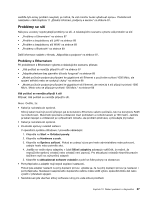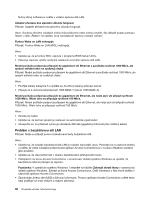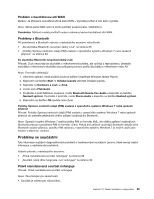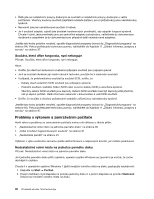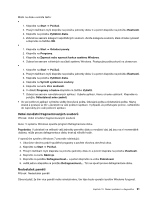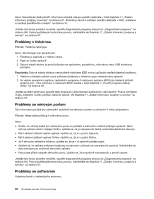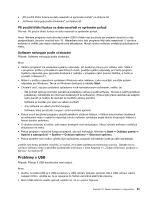Lenovo ThinkCentre Edge 91 (Czech) User Guide - Page 100
Problém s bezdrátovou sítí LAN, Příznak: Funkce Wake on LAN WOL nefunguje.
 |
View all Lenovo ThinkCentre Edge 91 manuals
Add to My Manuals
Save this manual to your list of manuals |
Page 100 highlights
Nutný síťový software si ověřte u vašeho správce sítě LAN. Adaptér přestane bez zjevného důvodu fungovat Příznak: Adaptér přestane bez zjevného důvodu fungovat. Akce: Soubory síťového ovladače mohou být poškozeny nebo mohou chybět. Na základě popisu postupu řešení v části „Řešení" se ujistěte, že je nainstalován správný ovladač zařízení. Funkce Wake on LAN nefunguje Příznak: Funkce Wake on LAN (WOL) nefunguje. Akce: • Ujistěte se, že je funkce WOL zapnuta v programu BIOS Setup Utility. • Pokud je zapnuta, zjistíte nezbytné nastavení od svého správce sítě LAN. Model počítače podporuje připojení ke gigabitové síti Ethernet a používáte rychlost 1000 Mb/s, ale spojení selhává nebo se vyskytují chyby Příznak: Model počítače podporuje připojení ke gigabitové síti Ethernet a používáte rychlost 1000 Mb/s, ale spojení selhává nebo se vyskytují chyby. Akce: • Použijte kabely kategorie 5 a ujistěte se, že síťový kabel je připojen pevně. • Připojte se k rozbočovači/přepínači 1000 BASE-T (nikoliv 1000 BASE-X). Model počítače podporuje připojení ke gigabitové síti Ethernet, ale nelze jej k síti připojit rychlostí 1000 Mb/s. Místo toho se připojuje rychlostí 100 Mb/s. Příznak: Model počítače podporuje připojení ke gigabitové síti Ethernet, ale nelze jej k síti připojit rychlostí 1000 Mb/s. Místo toho se připojuje rychlostí 100 Mb/s. Akce: • Zkuste jiný kabel. • Ujistěte se, že partner spojení je nastaven na automatické vyjednávání. • Ubezpečte se, že přepínač vyhovuje standardu 802.3ab (gigabitový Ethernet přes měděný kabel). Problém s bezdrátovou sítí LAN Příznak: Nelze se připojit pomocí zabudované karty bezdrátové sítě. Akce: • Ujistěte se, že ovladač bezdrátové sítě LAN je ovladač nejnovější verze. Podívejte se na webové stránky a ověřte, že verze ovladače podporovaná aplikací Access Connections je v souboru Readme uvedena jako poslední. • Ujistěte se, že váš počítač leží v dosahu bezdrátového přístupového bodu. • Poklepáním na ikonu Access Connections v oznamovací oblasti systému Windows se ujistěte, že bezdrátové radiové připojení je zapnuto. Poznámka: V operačním systému Windows 7 klepněte na tlačítko Zobrazit skryté ikony v oznamovací oblasti systému Windows. Zobrazí se ikona Access Connections. Další informace o této ikoně získáte v nápovědě aplikace Access Connections. • Zkontrolujte Jméno sítě (SSID) a šifrovací informace. Pomocí aplikace Access Connections ověřte tento údaj (rozlišuje se mezi velkými a malými písmeny). 88 Uživatelská příručka ThinkCentre Edge